镜相文件安装win10的步骤 win10系统iso镜像文件怎样安装
win10系统的发布,让很多小伙伴都很想要升级安装体验,而升级的方式有很多种,比如在线支持,或者下载官方win10镜相文件来安装,但是许多用户在下载win10系统iso镜像文件之后,不知道要怎样安装,其实方法并不难,现在随小编一起来看看镜相文件安装win10的步骤。
一、所需工具
1、备份C盘和桌面文件,防止重要数据丢失
2、解压软件:WinRAR 或好压等压缩工具
3、虚拟光驱:虚拟光驱(DAEMON Tools Lite)免费绿色中文版v5.0.1
4、激活工具:小马win10正式版激活工具KMS10
二、win10iso安装步骤
1、使用WinRAR把win10 iso镜像解压到C盘之外的分区,或者直接使用虚拟光驱加载;
2、双击“setup.exe”打开安装界面,选择是否马上下载更新,选择不是现在,下一步;
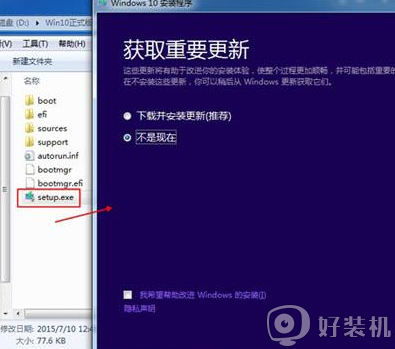
3、“接受”许可协议执行下一步;
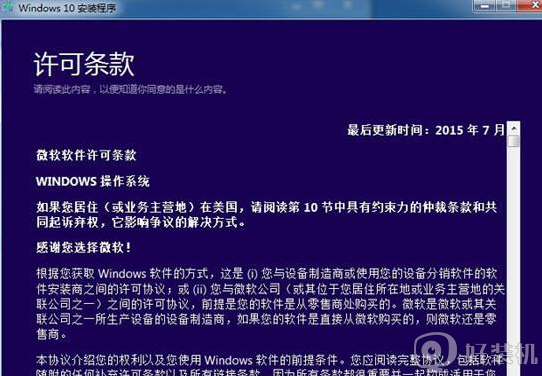
4、“升级”是直接升级到win10,“自定义”则是覆盖安装,win7或win8.1用户选择升级;
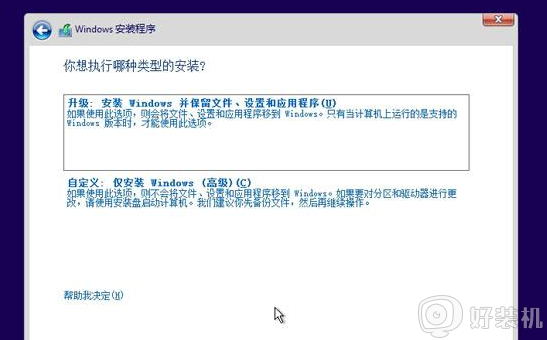
5、选择升级的用户,选择要保留的内容,下一步;

6、检测电脑配置之后,提示可以安装,点击“安装”;
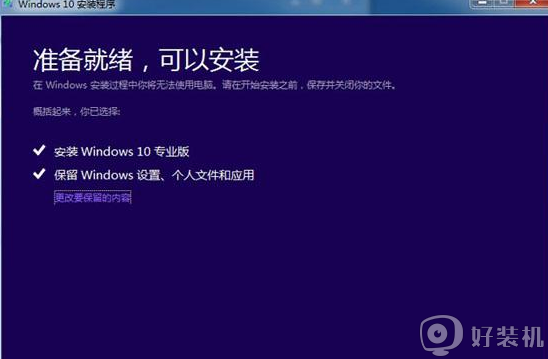
7、进入这个界面,开始安装win10系统;
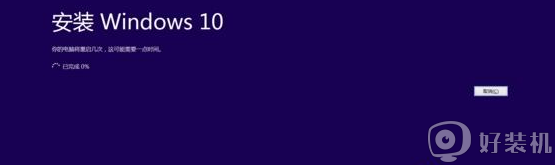
8、接着电脑自动重启,进行win10的安装操作,等待安装完成;

9、安装完成后,一般是自动激活,如果提示未激活,运行小马win10激活工具,点击“一键永久激活”。
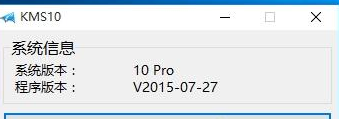
关于win10系统iso镜像文件怎样安装就给大家介绍到这边了,是不是还挺简单的呢,有这个需要的小伙伴们可以尝试上面的方法来进行安装。
镜相文件安装win10的步骤 win10系统iso镜像文件怎样安装相关教程
- 如何在win10系统安装iso镜像文件 win10安装iso镜像文件的简单方法
- 下载了win10镜像文件怎么安装 win10镜像文件安装教程
- 下载的win10iso文件怎么安装 下载好win10 iso文件后如何安装
- win10 1909正式版iso镜像下载地址 原版win10 19H2微软官方iso镜像下载
- 如何下载win10原版镜像文件 win10原版镜像文件的下载方法
- win10 20h2正式版iso镜像下载 windows10版本20h2安装包官方下载地址
- win10 运行iso包中的setup.exe有两个的使用方法
- 如何安装windows10 iso文件 安装windows10 iso文件的方法介绍
- windows10镜像文件下载不动怎么办 windows10镜像文件下载太慢解决方法
- win10自带虚拟光驱怎么打开 win10自带虚拟光驱的打开步骤
- win10拼音打字没有预选框怎么办 win10微软拼音打字没有选字框修复方法
- win10你的电脑不能投影到其他屏幕怎么回事 win10电脑提示你的电脑不能投影到其他屏幕如何处理
- win10任务栏没反应怎么办 win10任务栏无响应如何修复
- win10频繁断网重启才能连上怎么回事?win10老是断网需重启如何解决
- win10批量卸载字体的步骤 win10如何批量卸载字体
- win10配置在哪里看 win10配置怎么看
热门推荐
win10教程推荐
- 1 win10亮度调节失效怎么办 win10亮度调节没有反应处理方法
- 2 win10屏幕分辨率被锁定了怎么解除 win10电脑屏幕分辨率被锁定解决方法
- 3 win10怎么看电脑配置和型号 电脑windows10在哪里看配置
- 4 win10内存16g可用8g怎么办 win10内存16g显示只有8g可用完美解决方法
- 5 win10的ipv4怎么设置地址 win10如何设置ipv4地址
- 6 苹果电脑双系统win10启动不了怎么办 苹果双系统进不去win10系统处理方法
- 7 win10更换系统盘如何设置 win10电脑怎么更换系统盘
- 8 win10输入法没了语言栏也消失了怎么回事 win10输入法语言栏不见了如何解决
- 9 win10资源管理器卡死无响应怎么办 win10资源管理器未响应死机处理方法
- 10 win10没有自带游戏怎么办 win10系统自带游戏隐藏了的解决办法
